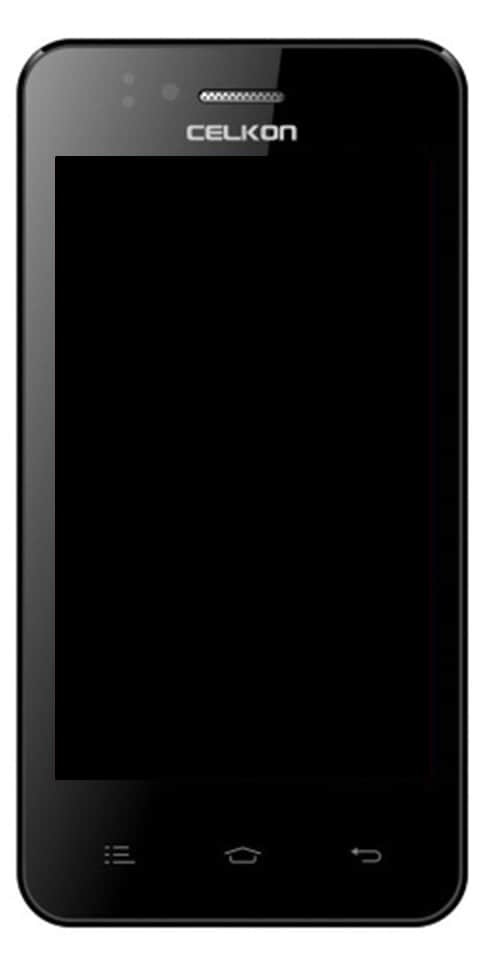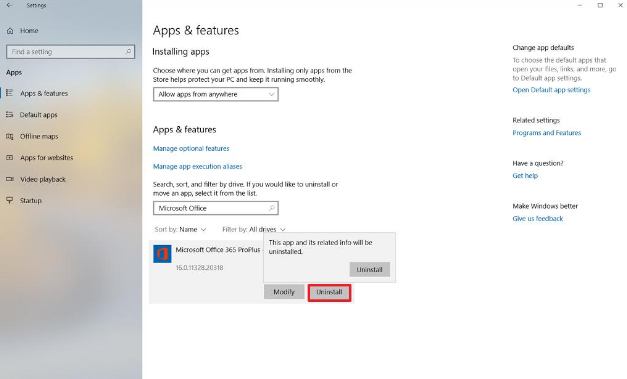Πώς να χρησιμοποιήσετε το House Party σε MacOS - Βήματα
Πάρτυ στο σπίτι επιτρέπει έως και 8 άτομα να συνομιλήσει μέσω βίντεο ταυτόχρονα, με τη ροή βίντεο κάθε ατόμου να εμφανίζεται ταυτόχρονα στην οθόνη. Αφού εγκαταστήσετε το House Party από το Mac App Store, μπορείτε να δημιουργήσετε έναν λογαριασμό και να ξεκινήσετε να συνομιλείτε με τους φίλους σας αμέσως. Σε αυτό το άρθρο, θα μιλήσουμε για τον τρόπο χρήσης του House Party σε MacOS - Βήματα. Ας ξεκινήσουμε αυτό το άρθρο!
Ωστόσο, μπορεί να είναι πιο βολικό να χρησιμοποιήσετε το House Party με το Mac σας. Με αυτόν τον τρόπο, μπορείτε να καθίσετε στον καναπέ ή στο δωμάτιό σας και να χαλαρώσετε. Σε αυτό το άρθρο, θα σας δείξουμε τον καλύτερο τρόπο χρήσης της εφαρμογής στο Mac σας.
απόκρυψη δραστηριότητας στον ατμό
Εγκαταστήστε το House Party σε MacOS
- Ανοίξτε το App Store. Είναι το μπλε-άσπρο εικονίδιο A στο Dock σας. Εάν δεν το βλέπετε, θα το βρείτε App Store στο φάκελο Εφαρμογές
- Πληκτρολογήστε House Party στη γραμμή αναζήτησης και πατήστε επιστροφή . Βρίσκεται στην επάνω αριστερή γωνία του App Store.
- Κάντε κλικΠάρτυ στο σπίτιστα αποτελέσματα αναζήτησης . Είναι η επιλογή με ένα στρογγυλό κόκκινο εικονίδιο που περιέχει ένα κίτρινο χέρι. Ο προγραμματιστής είναι η Life on Air, Inc.
- Κάντε κλικ στοΠαίρνωκουμπί. Θα ανοίξει ένα παράθυρο.
- Στη συνέχεια κάντε κλικΕγκατάσταση εφαρμογής.
- Εισαγάγετε τον κωδικό πρόσβασής σας και κάντε κλικΑγορά. Αυτό εγκαθιστά το πάρτι House στο Mac σας.
- Ανοίξτε το Houseparty . Θα το βρείτε στο φάκελο Applications. Εναλλακτικά, εάν βρίσκεστε ακόμα στο App Store, μπορείτε να κάνετε κλικ Ανοιξε για να ξεκινήσετε το House Party σε MacOS.
- Συνδεθείτε ή δημιουργήστε λογαριασμό . Εάν έχετε ήδη δημιουργήσει λογαριασμό στο τηλέφωνο ή το tablet σας, κάντε κλικ στην επιλογή Έχω ήδη λογαριασμό. Στη συνέχεια, εισαγάγετε τα στοιχεία του λογαριασμού σας για να συνδεθείτε. Εάν όχι, κάντε κλικ στο Εγγραφείτε και ακολουθήστε τις οδηγίες στην οθόνη για να δημιουργήσετε έναν λογαριασμό.
- Εάν εγγραφείτε για νέο λογαριασμό, θα σας ζητηθεί να εισαγάγετε τον αριθμό τηλεφώνου σας, ώστε να μπορείτε να λάβετε ένα κείμενο επιβεβαίωσης. Ακολουθήστε τις οδηγίες που εμφανίζονται στην οθόνη μόλις λάβετε το κείμενο για να ολοκληρώσετε τη διαδικασία εγγραφής.
- Εισαγάγετε τις επαφές σας (προαιρετικά) . Δεν μπορείτε να χρησιμοποιήσετε το Houseparty χωρίς φίλους! Την πρώτη φορά που θα συνδεθείτε, θα σας ζητηθεί να δώσετε στην εφαρμογή πρόσβαση στις επαφές σας. Αυτό είναι χρήσιμο αν θέλετε να προσθέσετε γρήγορα φίλους σας που χρησιμοποιούν το Houseparty. Εάν δεν θέλετε να το κάνετε αυτό. Μπορείτε να προσθέσετε φίλους αργότερα, αρκεί να γνωρίζετε τα ονόματα χρήστη τους.
Προσθέστε φίλους στο House Party στο MacOS
Δεν έχει νόημα να χρησιμοποιήσετε το House Party χωρίς τους φίλους σας. Η εφαρμογή έχει αναπτυχθεί για να σας φέρει πιο κοντά στα αγαπημένα σας πρόσωπα, όπου κι αν βρίσκονται.
Όταν συνδεθείτε, η εφαρμογή θα σας ρωτήσει εάν θέλετε να εισαγάγετε τις επαφές σας. Δεν χρειάζεται να το κάνετε αυτό, αλλά είναι ο πιο γρήγορος τρόπος για να συνδεθείτε με τους φίλους σας. Φυσικά, μπορείτε πάντα να βρείτε τους φίλους σας με το χέρι, εάν γνωρίζετε τα ονόματα χρήστη τους.
Στο επάνω μέρος της οθόνης, θα δείτε τη γραμμή αναζήτησης. Πληκτρολογήστε το όνομα του φίλου σας εκεί και όταν τον βρείτε, κάντε κλικ στο Προσθήκη. Τώρα θα πρέπει να περιμένετε έως ότου ο φίλος σας αποδεχτεί το αίτημά σας και, στη συνέχεια, μπορείτε να ξεκινήσετε μια κλήση.
Εάν δεν γνωρίζετε το όνομα χρήστη του φίλου σας, μην ανησυχείτε. Υπάρχει ένας άλλος τρόπος για να τα προσθέσετε. Επιλέξτε το πράσινο σύμβολο Σύνδεση προφίλ αντιγραφής και, στη συνέχεια, στείλτε το σύνδεσμο προφίλ σας στον φίλο σας. Μπορείτε να το κάνετε χρησιμοποιώντας e-mail ή οποιαδήποτε εφαρμογή ανταλλαγής μηνυμάτων που χρησιμοποιείτε συνήθως. Το μόνο που έχουν να κάνουν είναι να ανοίξουν τον σύνδεσμο και μετά να σας προσθέσουν ως φίλο.
Ξεκινήστε ή λάβετε μέρος σε μια κλήση στο House Party σε MacOS
Εάν θέλετε να ξεκινήσετε μια κλήση, κάντε κλικ στο σύμβολο συν στην επάνω δεξιά γωνία της αρχικής οθόνης σας. Επιλέξτε έως επτά φίλους από τη λίστα σας και, στη συνέχεια, κάντε κλικ στην επιλογή Πρόσκληση σε δωμάτιο. Το δωμάτιο είναι ένας εικονικός χώρος όπου πραγματοποιείται η συνομιλία σας. Τώρα μπορείτε να μιλήσετε, να συνομιλήσετε ή να παίξετε παιχνίδια μαζί.
discord play status για κινητά
Από την άλλη πλευρά, εάν θέλετε να συμμετάσχετε σε μια υπάρχουσα βιντεοκλήση, μεταβείτε στη λίστα επαφών σας και βρείτε έναν φίλο που φιλοξενεί ή συμμετέχει σε αυτήν την κλήση. Κάντε κλικ στο κουμπί Join δίπλα στο όνομά τους.
Λάβετε υπόψη ότι όταν συμμετάσχετε στην κλήση, οι φίλοι σας θα μπορούν να σας δουν αμέσως. Φυσικά, κατά τη διάρκεια της κλήσης, μπορείτε να ενεργοποιήσετε ή να απενεργοποιήσετε το βίντεο και το μικρόφωνό σας όποτε θέλετε. Η εφαρμογή είναι απλή και θα δείτε αμέσως τα εικονίδια που πρέπει να κάνετε κλικ.
Παιχνίδια που μπορούμε να παίξουμε στο House Party σε MacOS
Πολλοί άνθρωποι κατεβάζουν το House Party για τα διασκεδαστικά παιχνίδια. Υπάρχει μια ποικιλία δωρεάν επιλογών που μπορείτε να παίξετε με τους φίλους σας. Τα πιο δημοφιλή και διάσημα παιχνίδια είναι τα Trivia, Heads Up, Quick Draw και Chips and Guac.
πώς να σαρώσετε apk για κακόβουλο λογισμικό
Οποιοσδήποτε μπορεί να ξεκινήσει το παιχνίδι κατά τη διάρκεια μιας κλήσης. Το μόνο που έχετε να κάνετε είναι να κάνετε κλικ στα μικρά ζάρια στην επάνω δεξιά γωνία της οθόνης. Στη συνέχεια, θα επιλέξετε το παιχνίδι που θέλετε και άλλοι συμμετέχοντες μπορούν να συμμετάσχουν. Τα παιχνίδια House Party εγγυώνται ώρες διασκέδασης, ειδικά αν παίζετε με μια μεγάλη ομάδα φίλων.
Επιπλέον, είναι πιο εύκολο να παίζετε παιχνίδια στο Mac σας, καθώς η μεγαλύτερη οθόνη σάς επιτρέπει να έχετε καλύτερο έλεγχο των εντολών. Εάν βαρεθείτε με αυτά τα παιχνίδια, μπορείτε να αναβαθμίσετε την εφαρμογή και να αγοράσετε ακόμη περισσότερα από το App Store.
Πρόσθετες επιλογές στο House Party σε MacOS
Όταν βρίσκεστε σε ανοιχτή κλήση, οποιοσδήποτε από τη λίστα επαφών σας μπορεί να συμμετάσχει. Εάν θέλετε να κάνετε την κλήση ιδιωτική, μπορείτε να το κάνετε κάνοντας κλικ στο μικρό λουκέτο στο κάτω μέρος της οθόνης.
δείτε ειδήσεις αλεπού στο kodi
Με αυτόν τον τρόπο, θα κλειδώσετε το δωμάτιό σας, οπότε τώρα οι άνθρωποι δεν μπορούν να συμμετάσχουν. Οποιοσδήποτε μπορεί να κλειδώσει ή να ξεκλειδώσει το δωμάτιο κατά τη διάρκεια της κλήσης. Αλλά θα βλέπετε πάντα την πινακίδα και θα γνωρίζετε αν η κλήση είναι ιδιωτική ή δημόσια.
Εάν θέλετε να τερματίσετε την κλήση, μπορείτε να το κάνετε κάνοντας κλικ στο σύμβολο X στην κάτω αριστερή γωνία της οθόνης. Εάν ήσασταν αυτός που δημιούργησε την κλήση, ίσως νιώθεις σαν κόμμα πάρτι τώρα. Μην ανησυχείτε, καθώς άλλοι συμμετέχοντες θα μπορούν να συνεχίσουν τη βιντεοκλήση, ακόμη και μετά την αποχώρησή σας.
Κόμμα! | Σπίτι πάρτι σε MacOS
Με το House Party, μπορείτε επιτέλους να μείνετε σε επαφή με τους φίλους σας ακόμα κι αν βρίσκονται σε απόσταση χιλιομέτρων. Δεν εγγυάται μόνο κλήσεις υψηλής ποιότητας, αλλά υπάρχουν και πολλά πράγματα που μπορείτε να κάνετε μαζί.
συμπέρασμα
Εντάξει, αυτό ήταν όλοι οι λαοί! Ελπίζω να σας αρέσει αυτό το House Party στο άρθρο macOS και να σας φανεί χρήσιμο. Δώστε μας τα σχόλιά σας σχετικά με αυτό. Επίσης, αν έχετε περισσότερες απορίες σχετικά με αυτό το άρθρο. Στη συνέχεια, ενημερώστε μας στην παρακάτω ενότητα σχολίων. Θα επικοινωνήσουμε μαζί σας σύντομα.
Να έχεις μια υπέροχη μέρα!
Δείτε επίσης: Πώς να δείτε το μέγεθος φακέλου στους φακέλους του Google Drive